Eventi
Ottieni gratuitamente la certificazione in Microsoft Fabric.
19 nov, 23 - 10 dic, 23
Per un periodo di tempo limitato, il team della community di Microsoft Fabric offre buoni per esami DP-600 gratuiti.
Prepara oraQuesto browser non è più supportato.
Esegui l'aggiornamento a Microsoft Edge per sfruttare i vantaggi di funzionalità più recenti, aggiornamenti della sicurezza e supporto tecnico.
SI APPLICA A: Azure Data Factory
Azure Data Factory  Azure Synapse Analytics
Azure Synapse Analytics
Suggerimento
Provare Data Factory in Microsoft Fabric, una soluzione di analisi completa per le aziende. Microsoft Fabric copre tutti gli elementi, dallo spostamento dei dati all'analisi scientifica dei dati, all'analisi in tempo reale, alla business intelligence e alla creazione di report. Scopri come avviare gratuitamente una nuova versione di valutazione .
Questo articolo illustra come aggiungere il runtime di integrazione di Azure-SQL Server Integration Services (SSIS) esistente a una rete virtuale tramite il portale.
Prima di aggiungere il runtime di integrazione Azure-SSIS a una rete virtuale, è necessario configurare correttamente la rete virtuale, vedere l'articolo Configurare una rete virtuale per inserire Azure-SSIS IR . Seguire quindi la procedura descritta nella sezione seguente che si applica al tipo di rete virtuale (Azure Resource Manager/versione classica). Infine, seguire i passaggi dell'ultima sezione per aggiungere il runtime di integrazione Azure-SSIS alla rete virtuale.
Usare portale di Azure per configurare una rete virtuale di Azure Resource Manager prima di provare ad aggiungere il runtime di integrazione Azure-SSIS.
Avviare Microsoft Edge o Google Chrome. Attualmente, solo questi Web browser supportano l'interfaccia utente di Azure Data Factory.
Accedere al portale di Azure.
Selezionare Altri servizi. Filtrare e selezionare Reti virtuali.
Filtrare e selezionare la propria rete virtuale dall'elenco.
Nel menu a sinistra selezionare Subnet:
Assicurarsi che sia presente una subnet appropriata per il runtime di integrazione Azure-SSIS da aggiungere, vedere la sezione Selezionare una subnet .
Se si usa il metodo express virtual network injection, assicurarsi che la subnet selezionata sia delegata ad Azure Batch, vedere la sezione Delegare una subnet ad Azure Batch .
Assicurarsi che Microsoft.Batch sia un provider di risorse registrato nella sottoscrizione di Azure con la rete virtuale per l'aggiunta del runtime di integrazione Azure-SSIS. Per istruzioni dettagliate, vedere la sezione Registrare Azure Batch come provider di risorse .
Usare portale di Azure per configurare una rete virtuale classica prima di provare ad aggiungere il runtime di integrazione Azure-SSIS.
Avviare Microsoft Edge o Google Chrome. Attualmente, solo questi Web browser supportano l'interfaccia utente di Azure Data Factory.
Accedere al portale di Azure.
Selezionare Altri servizi. Filtrare e selezionare Reti virtuali (classiche).
Filtrare e selezionare la propria rete virtuale dall'elenco.
Nella pagina Rete virtuale (classico) selezionare Proprietà.
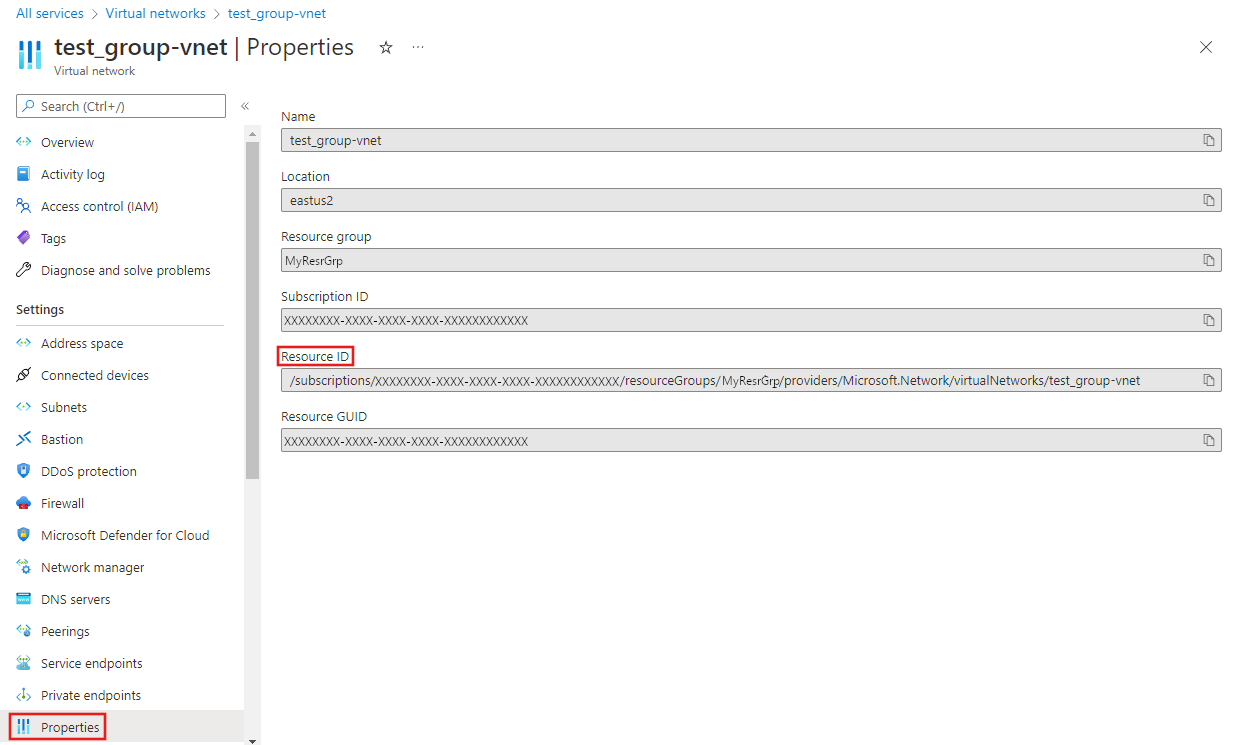
Selezionare il pulsante Copia per ID risorsa per copiare l'ID risorsa per la rete virtuale classica negli Appunti. Salvare l'ID dagli Appunti in OneNote o in un file.
Nel menu a sinistra selezionare Subnet. Assicurarsi che il numero di indirizzi IP disponibili nella subnet selezionata sia maggiore del doppio del numero dei nodi del runtime di integrazione Azure-SSIS.
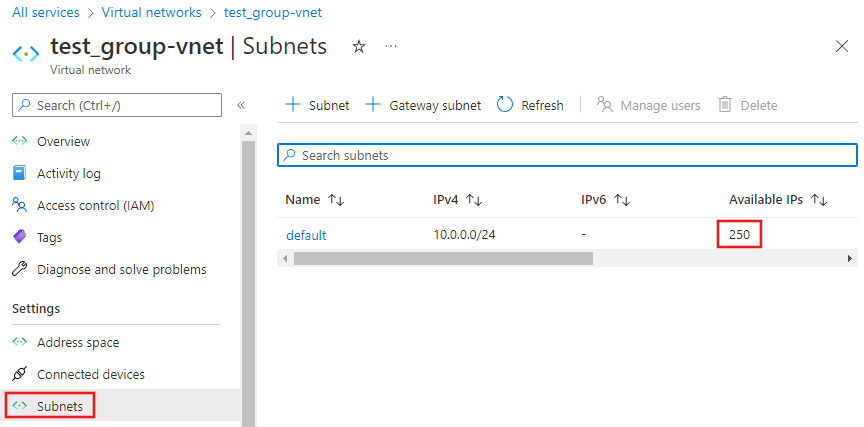
Aggiungere MicrosoftAzureBatch al ruolo Collaboratore Macchina virtuale classica per la rete virtuale.
Nel menu a sinistra selezionare Controllo di accesso (IAM) e selezionare la scheda Assegnazioni di ruolo.
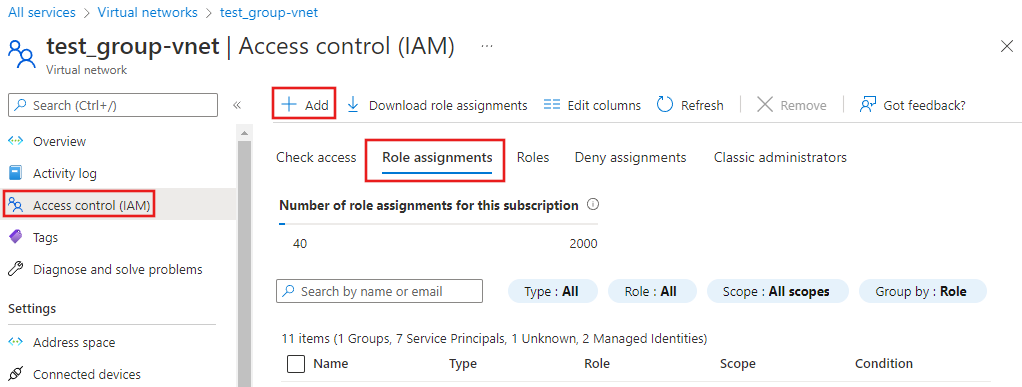
Selezionare Aggiungi e quindi Aggiungi assegnazione di ruolo dall'elenco a discesa visualizzato.
Nella pagina Aggiungi assegnazione di ruolo immettere Microsoft Azure Batch nella casella di ricerca, selezionare il ruolo e selezionare Avanti.
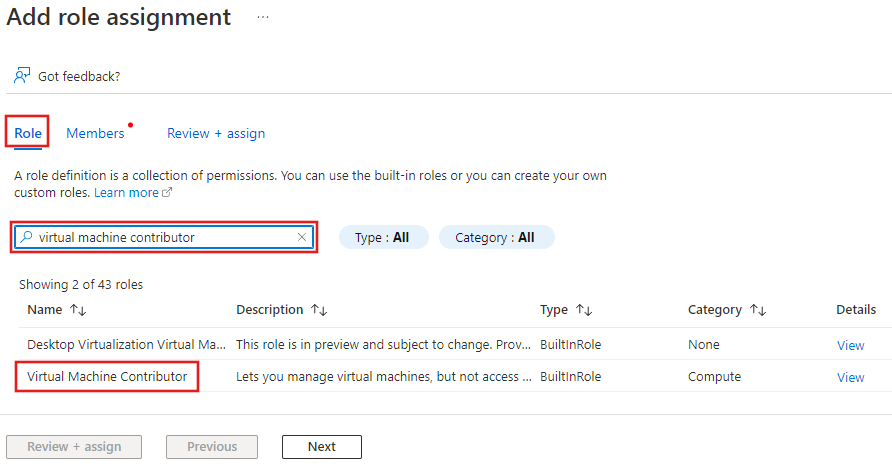
Nella pagina Membri, in Membri selezionare + Seleziona membri. Nel riquadro Seleziona membri cercare Microsoft Azure Batch e selezionarlo dall'elenco per aggiungerlo e fare clic su Seleziona.
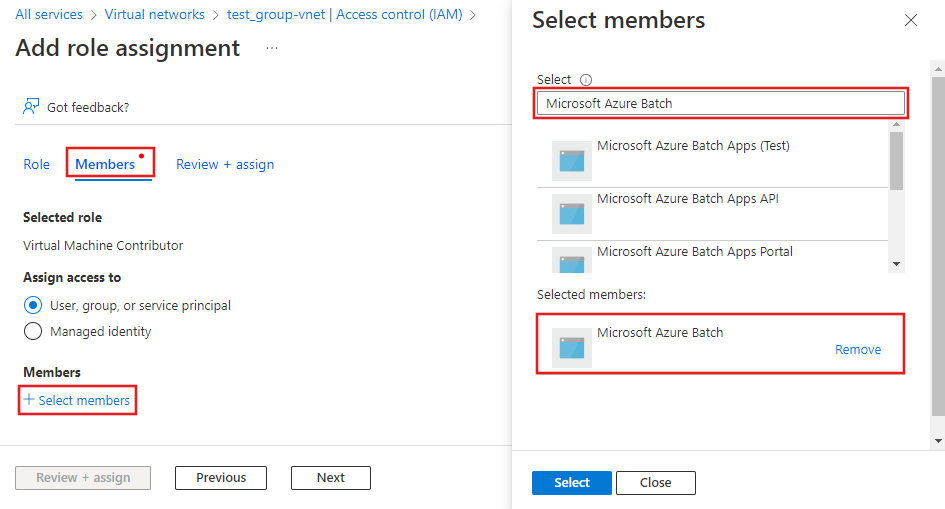
Nella pagina Assegnazioni di ruolo cercare Microsoft Azure Batch, se necessario, e Verificare che sia visualizzato nell'elenco nel ruolo Collaboratori macchina virtuale.
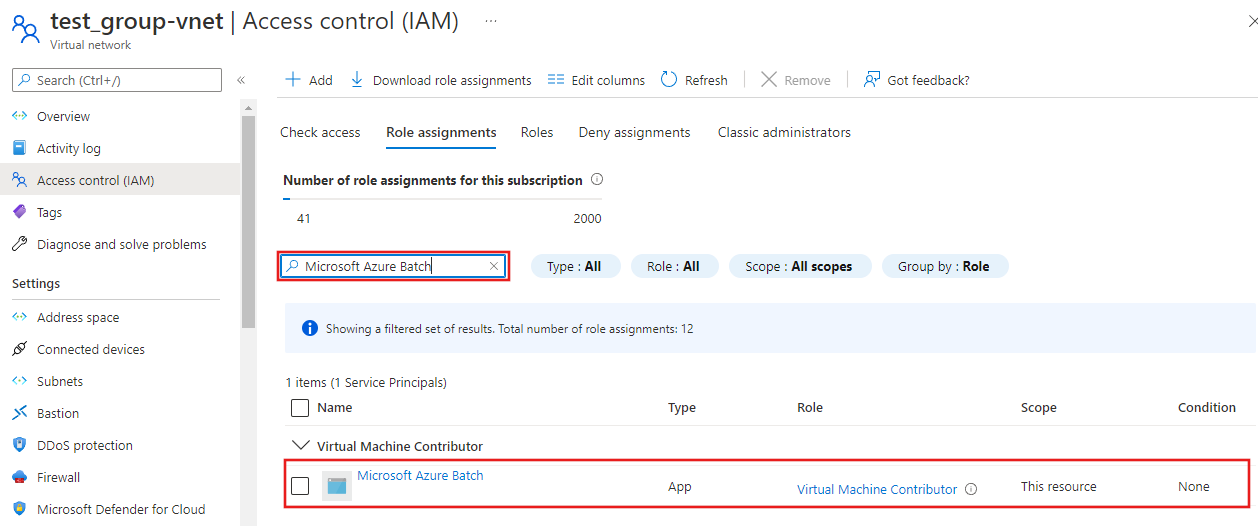
Assicurarsi che Microsoft.Batch sia un provider di risorse registrato nella sottoscrizione di Azure con la rete virtuale a cui aggiungere il runtime di integrazione Azure-SSIS. Per istruzioni dettagliate, vedere la sezione Registrare Azure Batch come provider di risorse .
Dopo aver configurato una rete virtuale di Azure Resource Manager/classica, è possibile aggiungere il runtime di integrazione Azure-SSIS alla rete virtuale:
Avviare Microsoft Edge o Google Chrome. Attualmente, solo questi Web browser supportano l'interfaccia utente di Azure Data Factory.
Nella sezione Servizi di Azure della portale di Azure selezionare Altri servizi per visualizzare un elenco di tutti i servizi di Azure. Nella casella di ricerca Filtra servizi digitare Data Factory e quindi scegliere Data Factory nell'elenco dei servizi visualizzati.
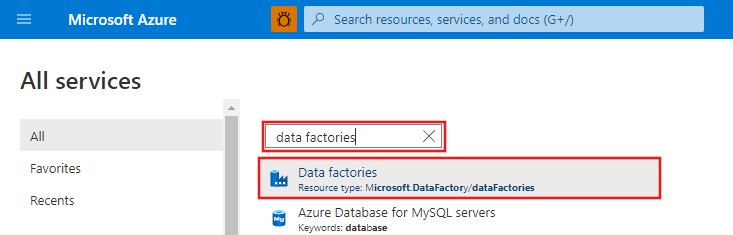
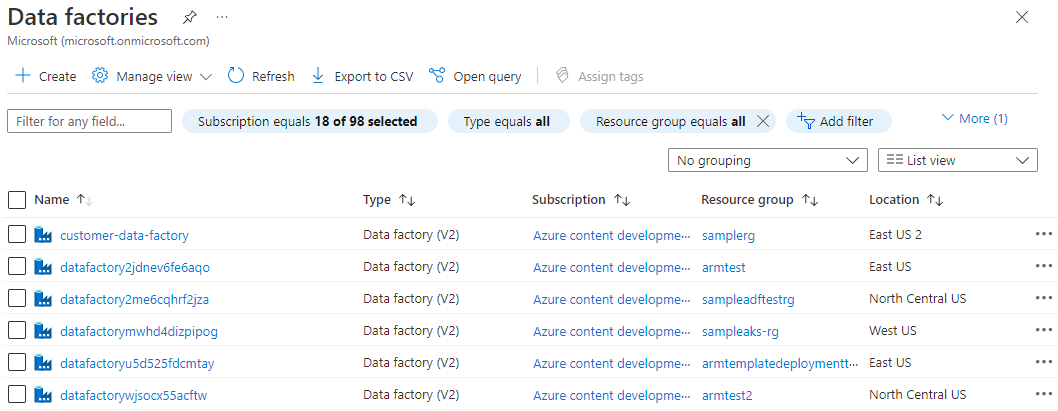
Selezionare la data factory con azure-SSIS IR nell'elenco. Verrà visualizzata la home page della data factory. Selezionare il riquadro Apri Azure Data Factory Studio . Azure Data Factory Studio verrà aperto in una scheda separata.
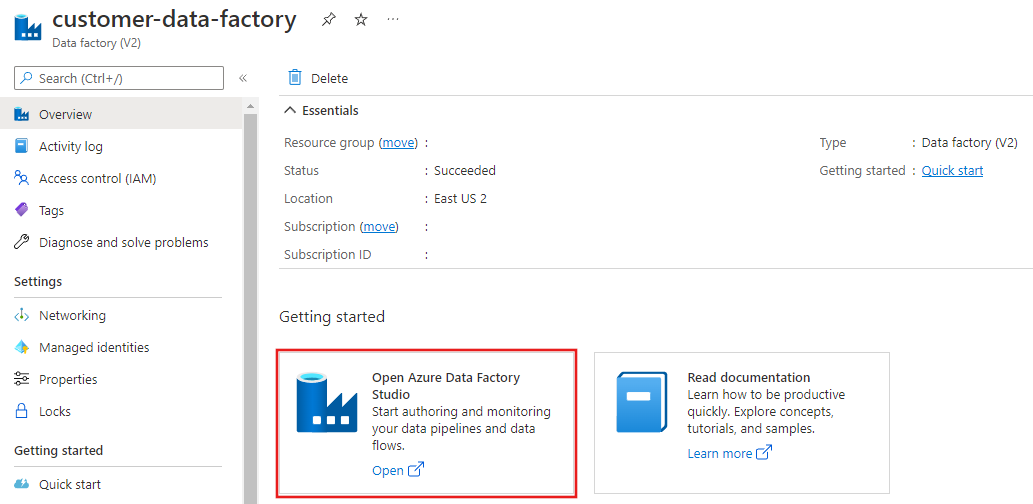
In Azure Data Factory Studio selezionare la scheda Gestisci all'estrema sinistra e quindi passare alla scheda Integration Runtimes (Runtime di integrazione). Se il runtime di integrazione Azure-SSIS è in esecuzione, passare il puntatore del mouse sull'elenco per trovare e selezionare il pulsante Arresta , come illustrato di seguito. Non è possibile modificare il runtime di integrazione Azure-SSIS fino a quando non viene arrestato.
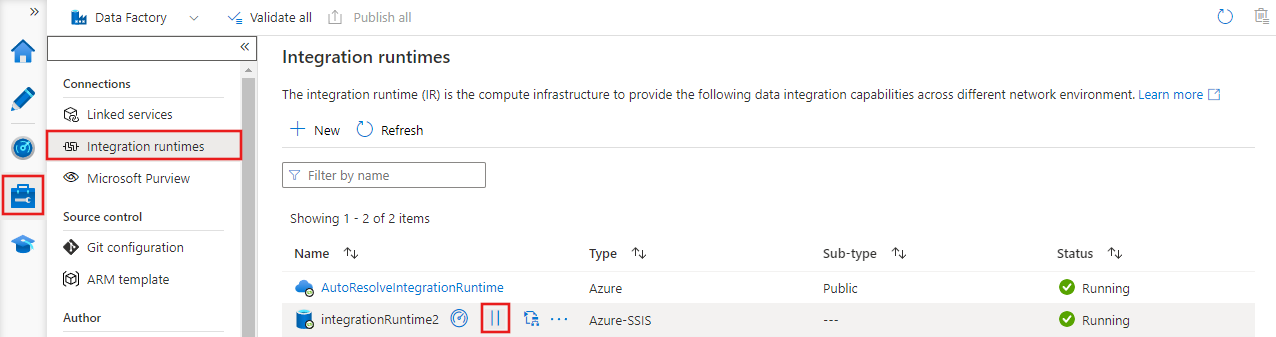
Dopo l'arresto di Azure-SSIS IR, selezionarlo nell'elenco Integration Runtimes (Runtime di integrazione) per modificarlo.
Nel riquadro Modifica runtime di integrazione passare alle pagine Impostazioni generali e Impostazioni distribuzione selezionando il pulsante Continua.
Nella pagina Impostazioni avanzate completare i passaggi seguenti.
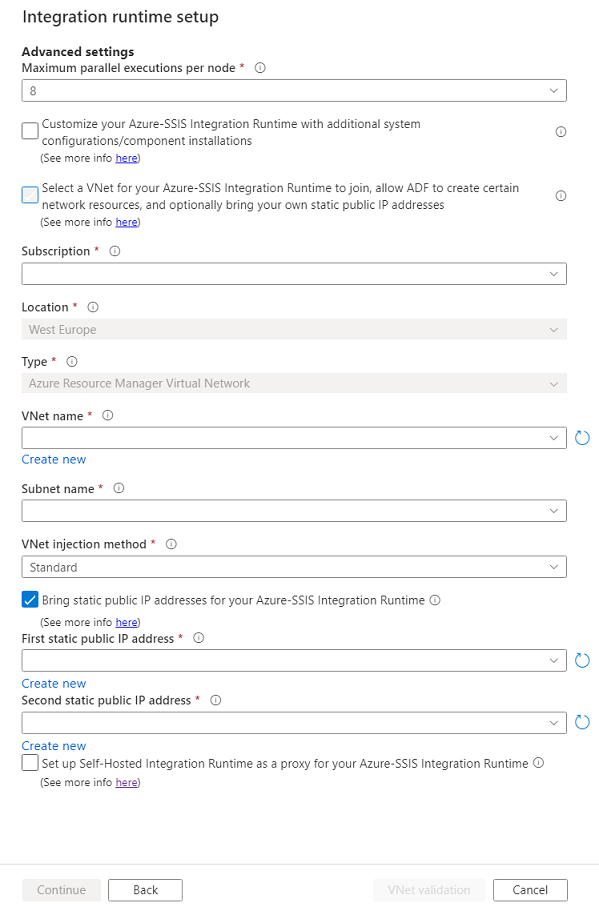
Selezionare la casella di controllo Selezionare una rete virtuale per il runtime di integrazione Azure-SSIS da aggiungere, consentire a Azure Data Factory di creare determinate risorse di rete e facoltativamente usare indirizzi IP pubblici statici personalizzati.
In Sottoscrizione selezionare la sottoscrizione di Azure che dispone della rete virtuale.
Per Località viene selezionata la stessa località del runtime di integrazione.
Per Tipo selezionare il tipo di rete virtuale: Azure Resource Manager Rete virtuale/rete virtuale classica. È consigliabile selezionare Azure Resource Manager Rete virtuale, perché la rete virtuale classica verrà deprecata a breve.
Per Nome della rete virtuale selezionare il nome della rete virtuale. Deve essere lo stesso usato per configurare un endpoint servizio di rete virtuale o un endpoint privato per il server database SQL di Azure che ospita SSISDB. In alternativa, deve essere lo stesso aggiunto dal Istanza gestita di SQL di Azure che ospita SSISDB. In alternativa, deve essere lo stesso connesso alla rete locale. In caso contrario, può trattarsi di qualsiasi rete virtuale per portare i propri indirizzi IP pubblici statici per Azure-SSIS IR.
Per Nome subnet selezionare il nome della subnet nella rete virtuale. Deve essere lo stesso usato per configurare un endpoint servizio di rete virtuale per il server database SQL di Azure che ospita SSISDB. In alternativa, deve essere una subnet diversa da quella aggiunta dal Istanza gestita di SQL di Azure che ospita SSISDB. In caso contrario, può essere qualsiasi subnet per portare i propri indirizzi IP pubblici statici per Azure-SSIS IR.
Per Metodo di inserimento della rete virtuale selezionare il metodo di inserimento della rete virtuale: Express/Standard.
Per confrontare questi metodi, vedere l'articolo Confrontare i metodi standard ed express virtual network injection.
Se si seleziona Express, vedere l'articolo Metodo di inserimento della rete virtuale Express.
Se si seleziona Standard, vedere l'articolo Metodo standard di inserimento della rete virtuale. Con questo metodo, è anche possibile:
Selezionare la casella di controllo Bring static public IP addresses for your Azure-SSIS Integration Runtime (Porta indirizzi IP pubblici statici per Azure-SSIS Integration Runtime ) per scegliere se si vogliono usare indirizzi IP pubblici statici personalizzati per Azure-SSIS IR, in modo da poterli consentire nel firewall degli archivi dati.
Se si seleziona la casella di controllo, completare i passaggi seguenti.
Per First static public IP address (Primo indirizzo IP pubblico statico) selezionare il primo indirizzo IP pubblico statico che soddisfa i requisiti per azure-SSIS IR. Se non è disponibile, fare clic sul collegamento Crea nuovo per creare indirizzi IP pubblici statici in portale di Azure e quindi fare clic sul pulsante aggiorna qui, in modo da poterli selezionare.
Per Second static public IP address (Secondo indirizzo IP pubblico statico) selezionare il secondo indirizzo IP pubblico statico che soddisfa i requisiti per Azure-SSIS IR. Se non è disponibile, fare clic sul collegamento Crea nuovo per creare indirizzi IP pubblici statici in portale di Azure e quindi fare clic sul pulsante aggiorna qui, in modo da poterli selezionare.
Selezionare Convalida rete virtuale. Se la convalida ha esito positivo, selezionare Continua.
Nella pagina Riepilogo esaminare tutte le impostazioni per Azure-SSIS IR e quindi selezionare Aggiorna.
Avviare il runtime di integrazione Azure-SSIS selezionando il pulsante Start nella colonna Azioni per azure-SSIS IR. Sono necessari circa 5/20-30 minuti per avviare rispettivamente il runtime di integrazione Azure-SSIS che unisce una rete virtuale con metodo express/standard injection.
Per altre informazioni su Azure-SSIS IR, vedere gli articoli seguenti:
Eventi
Ottieni gratuitamente la certificazione in Microsoft Fabric.
19 nov, 23 - 10 dic, 23
Per un periodo di tempo limitato, il team della community di Microsoft Fabric offre buoni per esami DP-600 gratuiti.
Prepara ora